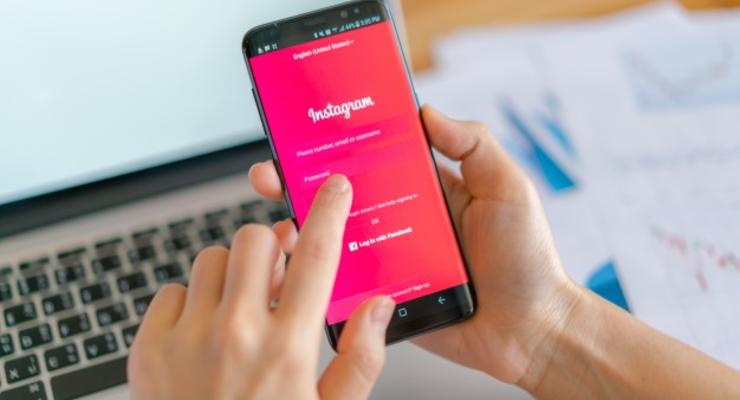- Горячие темы:
- Все для фронта - все про оружие и технику
Как удалить аккаунт Инстаграм - Инструкция
Для того, чтобы удалить учетную запись, нужно знать логин и пароль для входа. Без этого никак. Вообще никак. Так что, или восстанавливайте пароль, или забудьте о попытке взломать чужой аккаунт.
Читай также: Instagram предупредит о просмотренных публикациях
Теперь приступим к удалению. Но, напоминаем, что есть и другие выходы. Например, просто закрыть аккаунт от посторонних. Или просто удалить все свои фото и видео, и переименовать аккаунт. Тогда ничего не будет напоминать о прошлой учетной записи.
Как закрыть аккаунт от посторонних
Для начала закроем аккаунт от посторонних. Сначала узнаем, как это сделать на телефоне.
Просто открываем Инстаграм и нажимаем на свою иконку внизу справа.

Далее смахиваем пальцем экран влево. Или нажимаете на три горизонтальные полоски справа вверху.
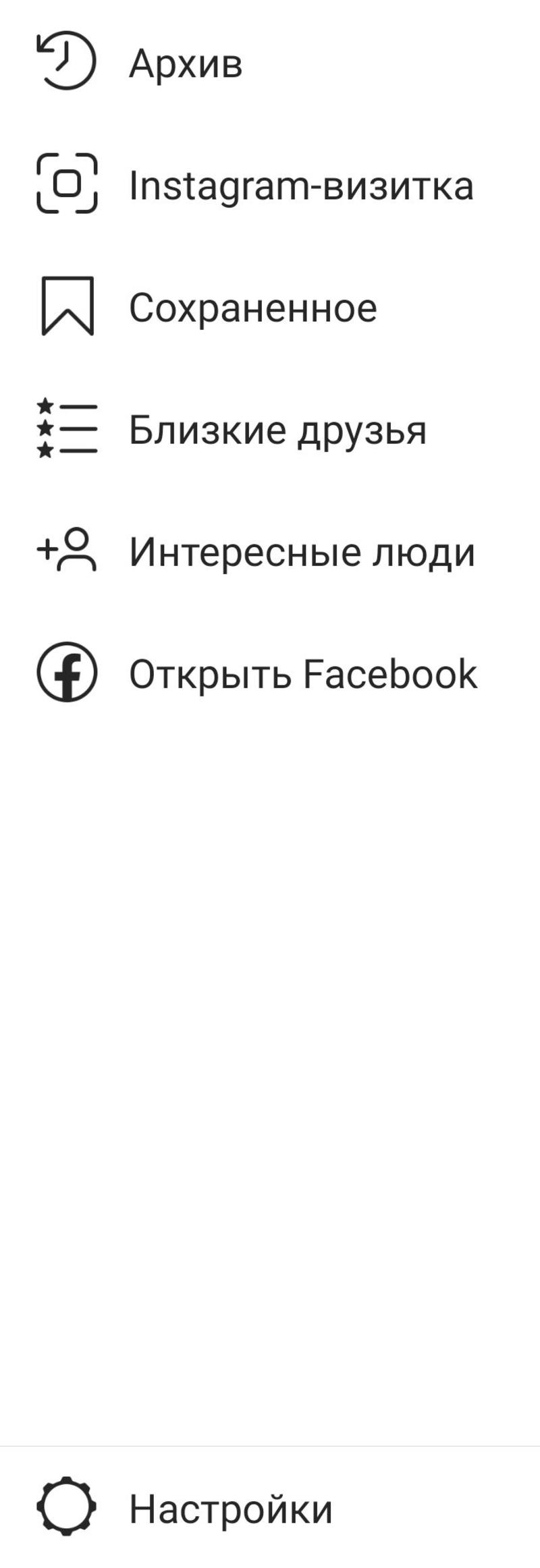
Появится дополнительно окошко, где внизу будет написано Настройки. Заходим туда. Там выбираем Конфиденциальность.
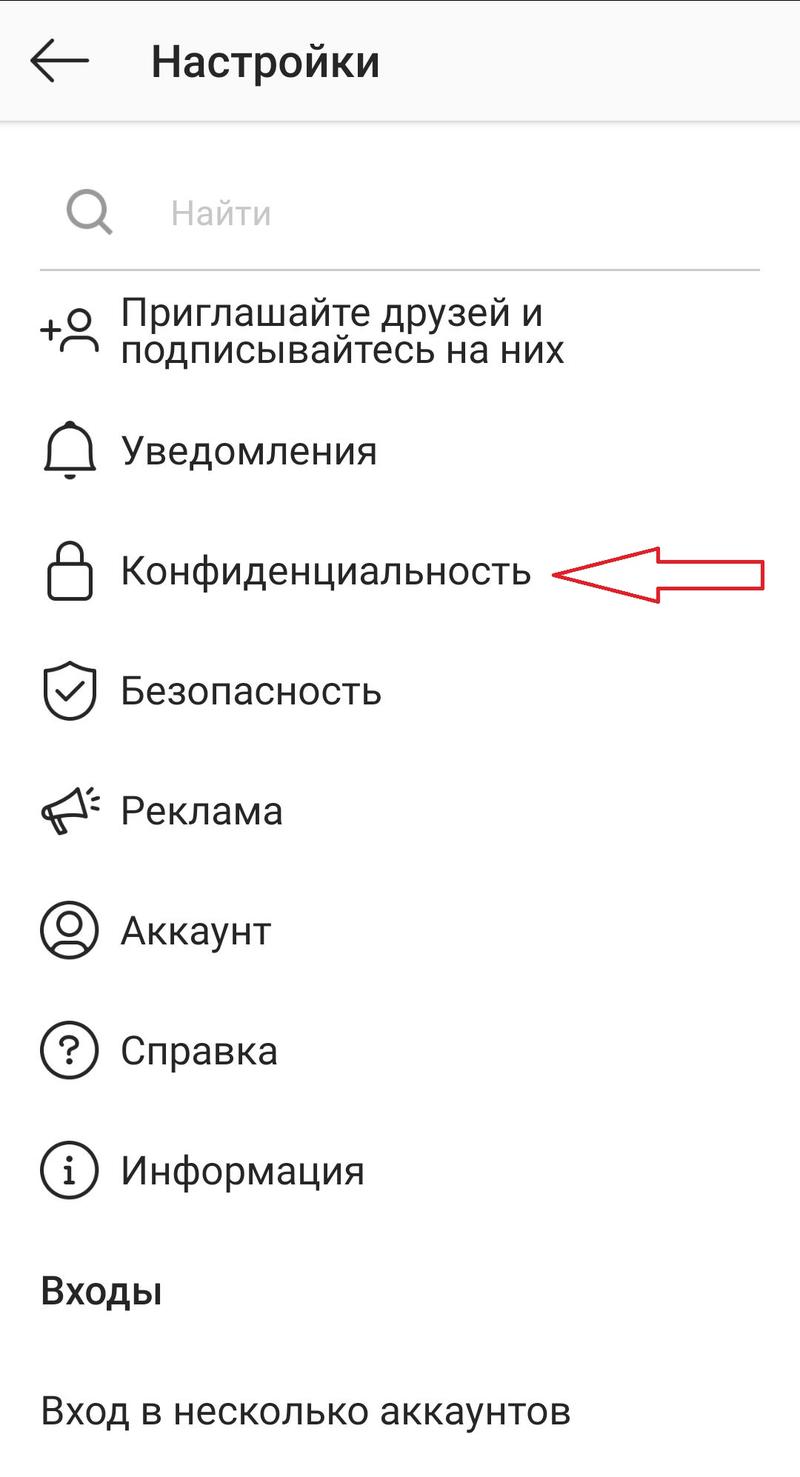
В графе Контакты будет пункт Конфиденциальность аккаунта. Нажимаем на него.
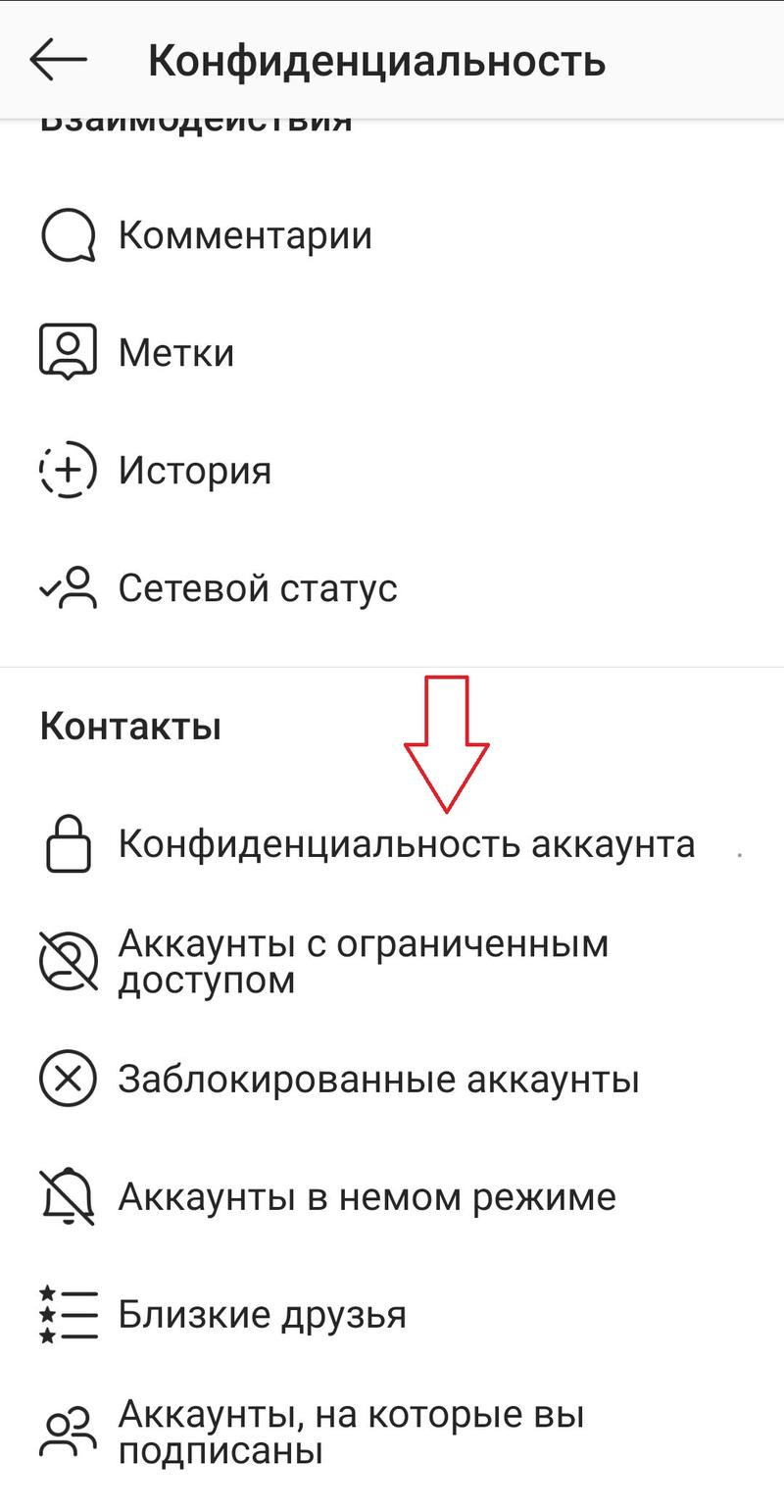
Двигаем ползунок, после чего появится предупреждение «Сделать аккаунт закрытым?». Жмем Ок.
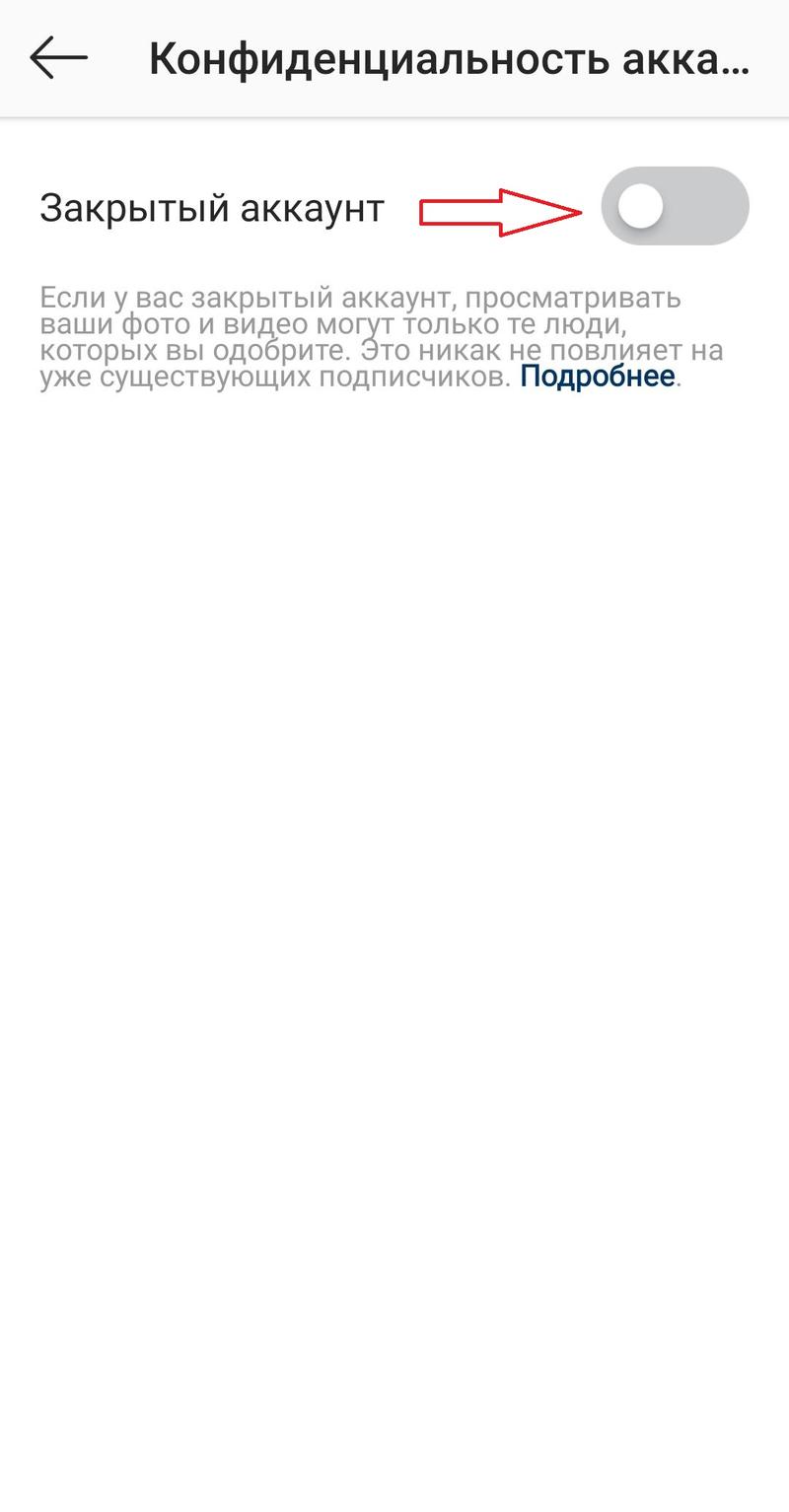
Все, ваш аккаунт могут видеть только подписчики, которых вы одобрили.
Читай также: Instagram начал блокировку поддельных изображений
На компьютере сначала заходим в браузере на сайт и заходим в свой аккаунт — иконку вверху справа. Нажимаем на шестеренку возле надписи Редактировать профиль.
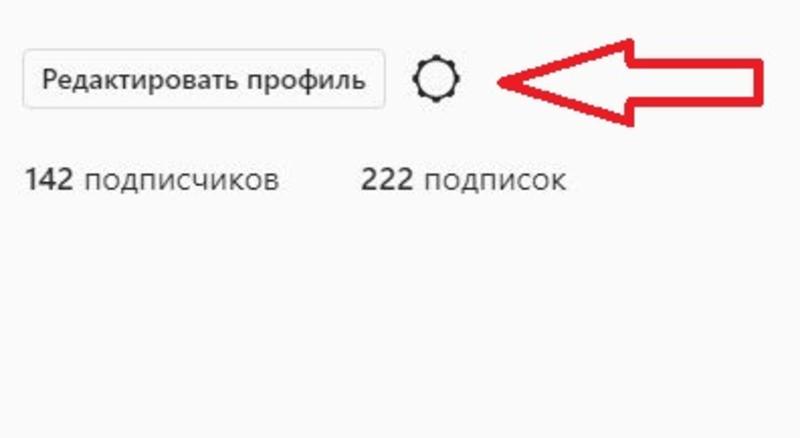
Выбираем «Конфиденциальность и безопасность».
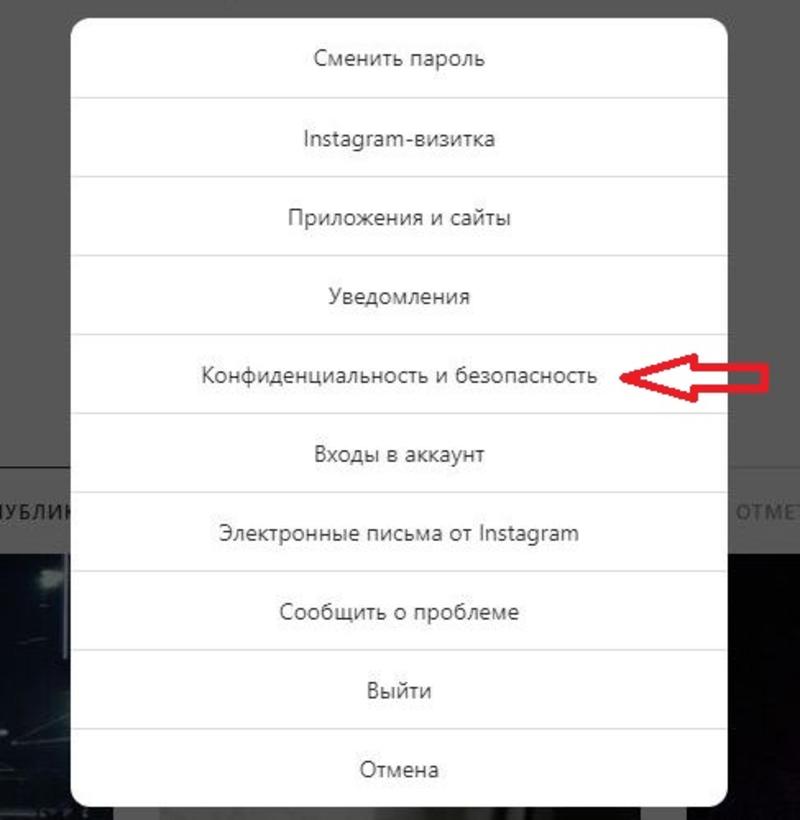
После, в графе Закрытый аккаунт просто ставим галочку. Все, больше никаких подтверждений не нужно.
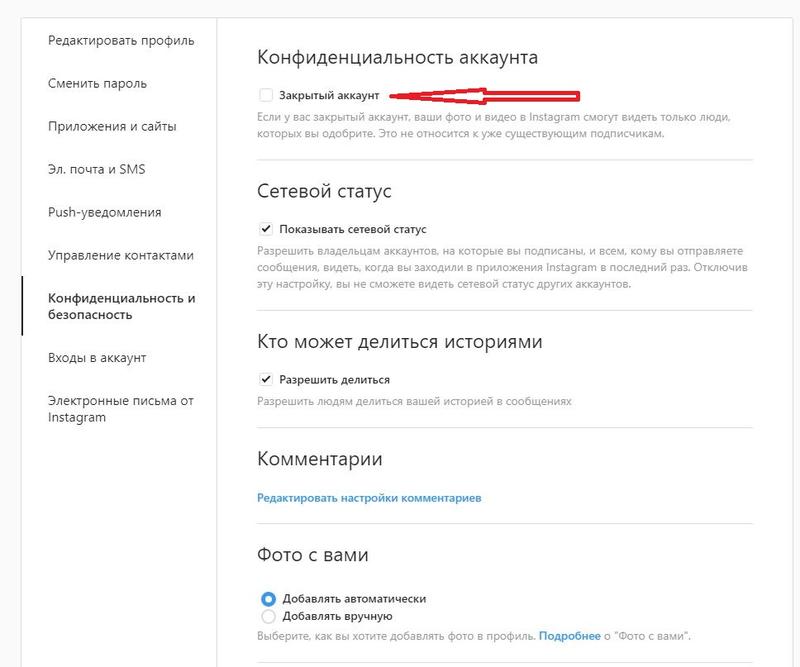
Как переименовать аккаунт Инстаграм
Тут тоже всё просто. Сначала процедура для телефона.
Читай также: Instagram и Facebook начали блокировать ссылки ВКонтакте
Заходим в Инстаграм и нажимаем на иконку со своим профилем.
Откроется новое окно, в котором выбираем Редактировать профиль.
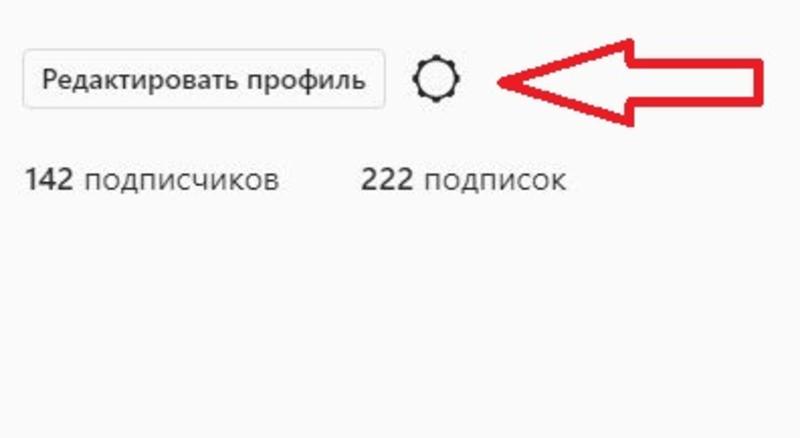
И уже здесь можете менять свое имя и название аккаунта. После всех переименований не забудьте нажать на галочку вверху справа, иначе не сохранится ничего.
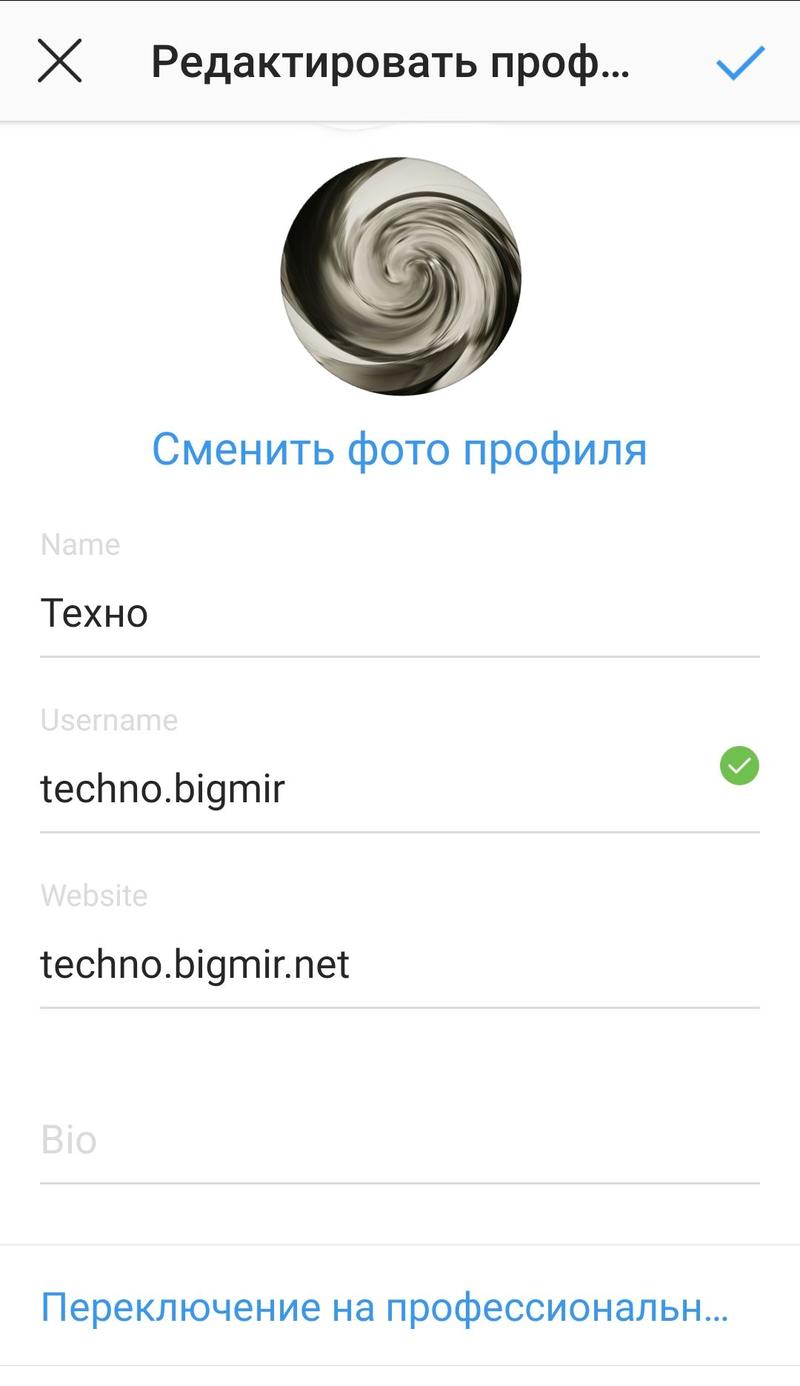
На ПК заходим на сайт Инстаграма и жмем на иконку своего профиля вверху справа.
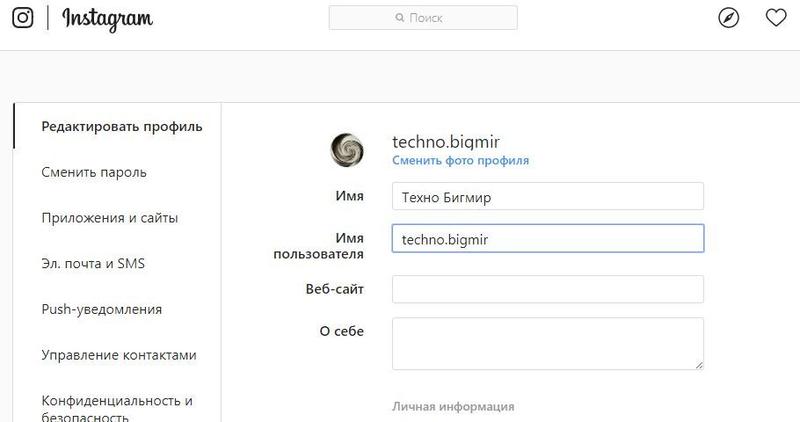
Далее жмем Редактировать профиль и ищем Имя пользователя. Вот его и нужно поменять. И жмем внизу Отправить. Ваш аккаунт переименован.
Как удалить аккаунт Инстаграм
Читай также: Instagram запустил онлайн-трансляции и исчезающие фото и видео
Все-таки решили окончательно порвать с соцсетью, которую Марк Цукерберг купил за миллиард долларов в 2012 году? Что же, мы вас понимаем: куча времени на листание чужих фото, смотреть на хвастовство других поездками или новыми “шмотками“, когда тебе еще даже отпуск не светит. Удалять, так удалять. Делается это тоже в пару кликов.
Заходим в последний раз в этот ненавистный Инстаграм через телефон и закрываем его, удаляя приложение. Все. Остальное придется делать через браузер в телефоне или компьютере. Просто переходите по этой ссылке.
Там нужно указать, по какой причине вы удаляете свой аккаунт. Выбираете и жмете Безвозвратно удалить мой аккаунт. Но еще нужно ввести пароль от своей учетки.
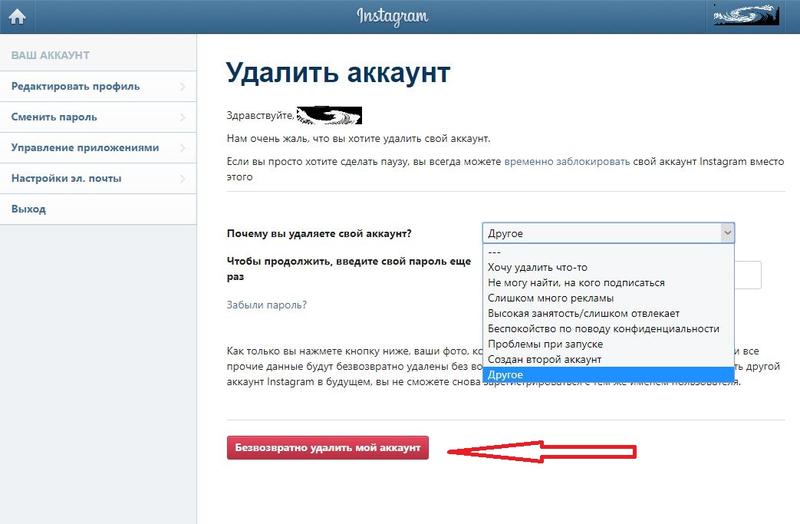
Поздравляем, вы теперь свободный человек!
Хотите знать важные и актуальные новости раньше всех? Подписывайтесь на Bigmir)net в Facebook и Telegram.